Logic Proユーザガイド
- ようこそ
-
- アレンジの概要
-
- リージョンの概要
- リージョンを選択する
- リージョンの一部を選択する
- リージョンをカット、コピー、およびペーストする
- リージョンを移動する
- ギャップを追加する/取り除く
- リージョンの再生をディレイする
- リージョンをループさせる
- リージョンを繰り返す
- リージョンのサイズを変更する
- リージョンをミュートする/ソロにする
- リージョンをタイムストレッチする
- オーディオリージョンを逆方向にする
- リージョンを分割する
- MIDIリージョンをデミックスする
- リージョンを結合する
- トラック領域でリージョンを作成する
- トラック領域でオーディオリージョンをノーマライズする
- MIDIリージョンのエイリアスを作成する
- 繰り返しのMIDIリージョンをループに変換する
- リージョンの色を変更する
- オーディオリージョンをサンプラー音源のサンプルに変換する
- リージョン名を変更する
- リージョンを削除する
- グルーブテンプレートを作成する
-
- Smart Controlの概要
- マスターエフェクトのSmart Controlを表示する
- Smart Controlのレイアウトを選択する
- MIDIコントローラの自動割り当て
- スクリーンコントロールを自動的にマップする
- スクリーンコントロールをマップする
- マッピングパラメータを編集する
- パラメータ・マッピング・グラフを使用する
- スクリーンコントロールのプラグインウインドウを開く
- スクリーンコントロールの名前を変更する
- アーティキュレーションIDを使ってアーティキュレーションを変更する
- ハードウェアコントロールをスクリーンコントロールにアサインする
- Smart Controlの編集内容と保存されている設定を比較する
- アルペジエータを使う
- スクリーンコントロールの動きを自動化する
-
- 概要
- ノートを追加する
- スコアエディタでオートメーションを使う
-
- 譜表スタイルの概要
- トラックに譜表スタイルを割り当てる
- 譜表スタイルウインドウ
- 譜表スタイルを作成する/複製する
- 譜表スタイルを編集する
- 譜表と声部を編集する/パラメータを割り当てる
- Logic Proの譜表スタイルウインドウで譜表または声部を追加する/削除する
- Logic Proの譜表スタイルウインドウで譜表または声部をコピーする
- プロジェクト間で譜表スタイルをコピーする
- 譜表スタイルを削除する
- 声部と譜表に音符を割り当てる
- 多声部のパートを別々の譜表に表示する
- スコア記号の割り当てを変更する
- 譜表をまたいで音符を連桁にする
- ドラム記譜用にマッピングされた譜表スタイルを使う
- 定義済みの譜表スタイル
- スコアを共有する
-
-
- キーコマンドの概要
- キーコマンドをブラウズする/読み込む/保存する
- キーコマンドを割り当てる
- キーコマンドをコピーする/プリントする
-
- さまざまなウインドウの修飾キーとアクション
- 「コントローラアサインメント」ウインドウの修飾キーとアクション
- トラック領域の修飾キーとアクション
- グローバルトラックの修飾キーとアクション
- オートメーションの修飾キーとアクション
- Live Loopsグリッドの修飾キーとアクション
- ミキサーの修飾キーとアクション
- 「MIDIエンバイロメント」ウインドウの修飾キーとアクション
- ピアノ・ロール・エディタの修飾キーとアクション
- スコアエディタの修飾キーとアクション
- イベントリストの修飾キーとアクション
- ステップエディタの修飾キーとアクション
- ステップシーケンサーの修飾キーとアクション
- Flex Timeの修飾キーとアクション
- Touch Barのショートカット
-
- エフェクトの概要
-
- 音源: はじめに
- 用語集
- 著作権

Logic ProのSamplerでサンプルグループ間にフェードを設定する
クロスフェード(XFade)パラメータを使うと、ベロシティまたはキー範囲によって、レイヤー化されたグループ間をクロスフェードできます。
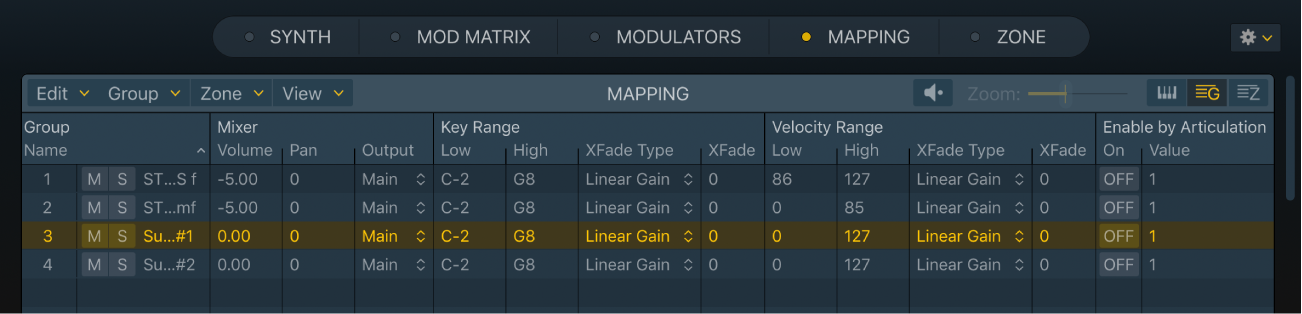
ベロシティによってグループ間をクロスフェードする
ゾーンをグループに割り当てるときに、そのグループ(結果としてグループ内のすべてのゾーン)をトリガするためのMIDIノートベロシティの最小値と最大値を設定できます。グループ化したゾーンをキーボードの同じノートにレイヤー化すれば、ベロシティを変えて演奏することで、ゾーンを個別にトリガできます。隣接するグループにまったく異なるオーディオサンプルを割り当てた場合は、クロスフェードを設定することによって、よりリアルなサウンドのサンプラー音源を作成できます。
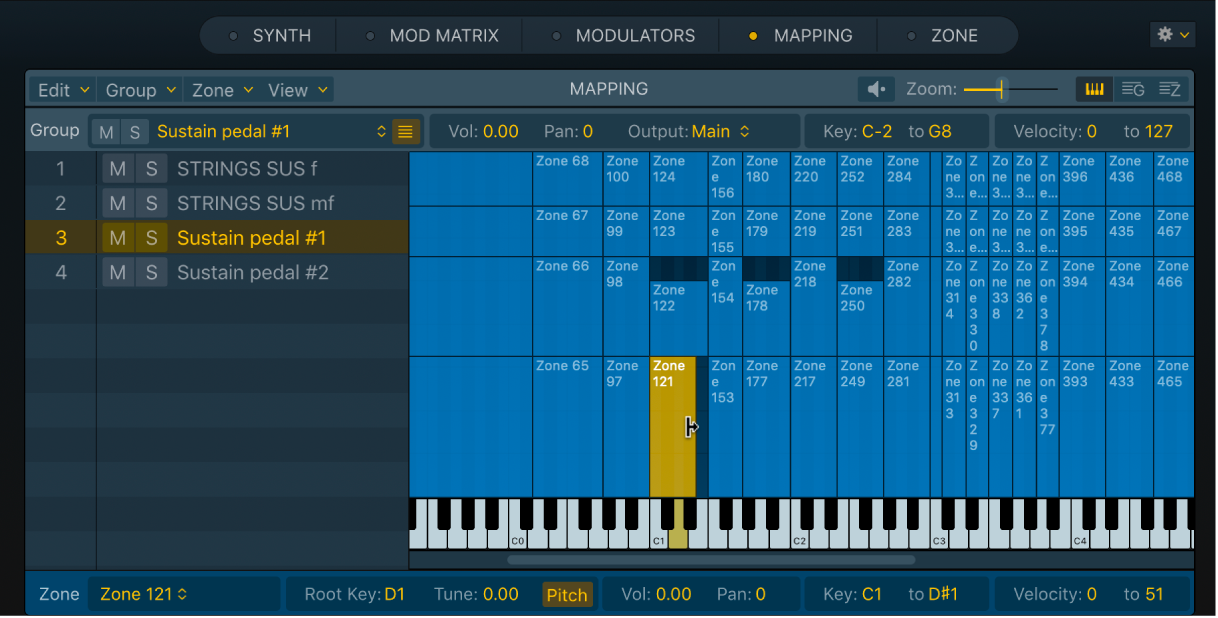
例えば上の図では、2つのサンプル、ゾーン121とゾーン122がMIDIノートC1-E1にレイヤー化されています:
Sustain pedal #1グループを次のように設定します:
ゾーン121は、サスティンペダルのノイズを最小限に抑えたピアノサンプルです。このゾーンのMIDIノートベロシティ範囲を0~51に設定します。
ゾーン122は、サスティンペダルのノイズが強めのピアノサンプルです。このゾーンのMIDIノートベロシティ範囲を52~80に設定します。
これら2つのゾーンのクロスフェード値をゼロに設定します。そのため、クロスフェードはしません。
この例では、ゾーン121のベロシティ範囲の最大値およびゾーン122のベロシティ範囲の最小値は隣接しています。この場合、ノートD1を演奏したときのベロシティが51よりも上であるか下であるかによって、トリガされるサンプルの音の違いがはっきりと分かります。
このように音が突然変わるのを和らげるには、Sustain pedal #1グループにクロスフェード値を適用して、2つのゾーンのベロシティ範囲を拡大します。グループ内でレイヤー化された各ゾーンは、「XFade」で設定した量だけクロスフェードします。クロスフェードは、ベロシティの範囲の拡大された部分で行われます。
グループビューで、Sustain pedal #1グループに以下の操作を行います:
ナビゲーションバーで「Mapping」ボタンをクリックしてから、グループ・ビュー・ボタンをクリックします。
「Name」列で「Sustain pedal #1」グループをクリックします。
「Velocity Range」列までスクロールして、以下のパラメータサブ列の値を設定します。
「Low」フィールド: グループをトリガする最小ベロシティを設定します。ゾーン121の場合、この値はゼロになります。
「High」フィールド: グループをトリガする最大ベロシティを設定します。ゾーン122の場合、この値は80になります。
「XFade」フィールド: 指定したベロシティ範囲でグループ化されたゾーンのクロスフェードの範囲を設定します。指定したベロシティ範囲内にあるゾーンのみがクロスフェードされます。
「XFade Type」ポップアップメニュー: グループのオーディオ素材に最も合うクロスフェードのタイプを選択します。「Linear dB」オプションと「Linear Gain」オプションでは、グループのクロスフェードの振幅を増減させます。「Equal Power」は、クロスフェード範囲の中央でボリュームが3 dB増加する指数曲線のクロスフェードに適用されます。これにより、フェードアウトとフェードインを均等なボリュームレベルで行うことができます。
注記: ここで行う設定は、ゾーン設定よりも優先します。例えば、ゾーンのベロシティ範囲の方がグループのベロシティ範囲よりも広い場合は、グループのベロシティ範囲が有効になります。
モジュレータによってグループ間をリアルタイムでスムーズにクロスフェードする
Logic Pro Samplerでは、Sample Selectターゲットに割り当てられた連続モジュレーションソース(モジュレーションホイールなど)を使用することで、ベロシティまたはキー範囲が異なるグループのレイヤー化されたサンプルを切り替えることができます。クロスフェード量を調整すれば、これらのグループ間をスムーズに切り替えることができます。
異なるサンプルが複数のグループにマッピングされて異なるベロシティ(またはキー範囲)レイヤーに割り当てられた音源で、以下の操作を行います:
「Mod Matrix」パネルで、モジュレーション経路の「Target」ポップアップメニューから「Sample Select」を選択します。
「Mod Matrix」パネルで、「Source」ポップアップメニューから、MIDIコントローラ1、モジュレーションホイールなどのモジュレーションソースを選択します。
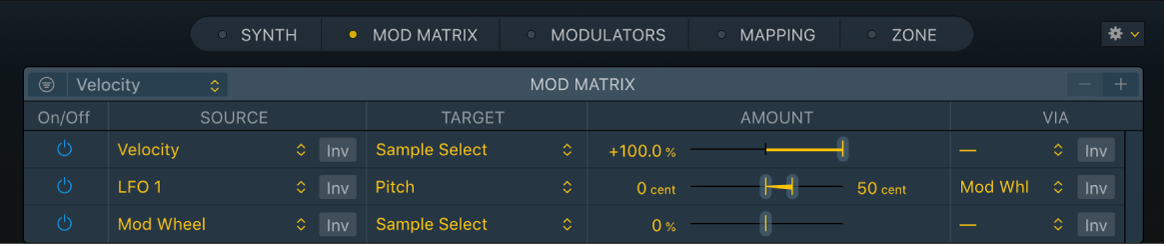
「Mapping」パネルで、右上にあるグループ・ビュー・ボタンをクリックしてから、「Key Range」または「Velocity Range」のクロスフェード(XFade)パラメータを、レイヤーが最もスムーズに切り替わる値に設定します。サンプルレイヤーがただちに切り替わる値を選択することもできます。
「XFade」パラメータが表示されない場合は、Controlキーを押したまま列見出しをクリックしてショートカットメニューを開くと、表示するパラメータとして「Key Range」と「Velocity Range」を選択できます。「XFade」パラメータが表示されない場合は、表示されるまで横方向にスクロールします。
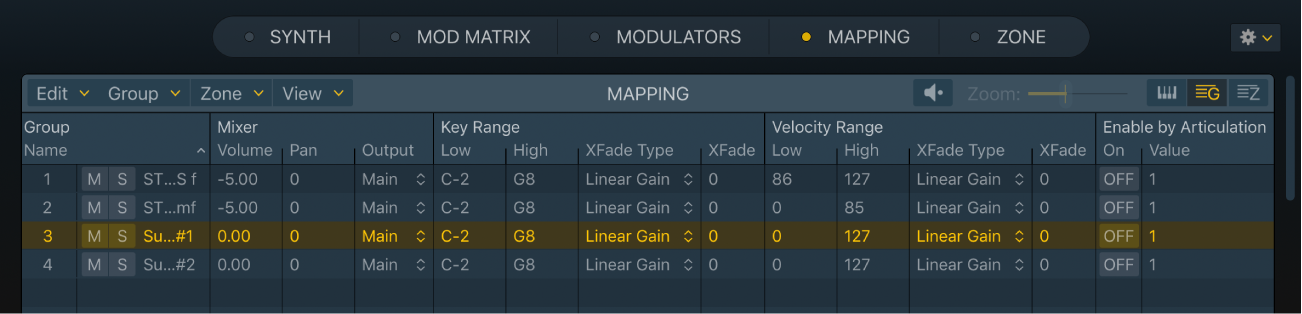
必要に応じて、複数のグループのクロスフェード(XFade)パラメータを調整します。
キーボードを弾き、モジュレーションホイールを調整して、レイヤー化したゾーンが含まれるグループ間でクロスフェードすることを確認します。